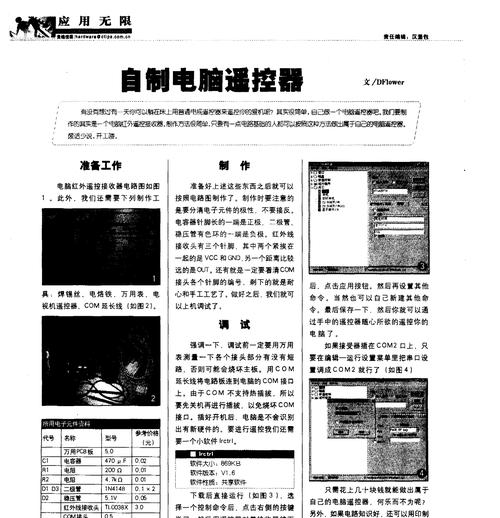电脑更新失败了怎么办(应对电脑更新失败的解决方法)
- 数码技巧
- 2024-07-14
- 43
电脑更新是保持系统性能和安全的重要步骤,然而有时候我们可能会遇到电脑更新失败的情况。本文将介绍一些解决电脑更新失败问题的方法和技巧,帮助读者迅速恢复系统更新并避免数据丢失。

1.检查网络连接是否稳定
2.重新启动电脑
3.关闭防火墙和安全软件
4.清理临时文件和缓存
5.检查磁盘空间
6.检查系统时间和日期设置
7.禁用第三方软件和服务
8.运行系统维修工具
9.检查驱动程序是否需要更新
10.删除已下载的更新文件
11.使用安全模式进行更新
12.重置Windows更新组件
13.安装最新的更新程序
14.手动下载和安装更新
15.寻求专业技术支持
1.检查网络连接是否稳定:确保网络连接正常并且稳定,可以尝试重新连接或使用其他网络连接方式。
2.重新启动电脑:有时电脑更新失败可能是由于系统出现故障或错误,通过重新启动电脑可以解决一些常见的问题。
3.关闭防火墙和安全软件:防火墙和安全软件有时会阻止系统更新,暂时关闭它们可以解决更新失败的问题。
4.清理临时文件和缓存:过多的临时文件和缓存可能会影响系统更新的正常进行,通过清理它们可以提高更新成功的概率。
5.检查磁盘空间:确保电脑有足够的磁盘空间来存储和安装更新文件,否则更新可能会失败。
6.检查系统时间和日期设置:确保电脑上的时间和日期设置正确,否则可能会导致更新失败。
7.禁用第三方软件和服务:有些第三方软件和服务可能与系统更新不兼容,禁用它们可以解决更新失败的问题。
8.运行系统维修工具:使用系统自带的维修工具,如Windows的"故障排除"功能,可以自动诊断和修复一些与更新相关的问题。
9.检查驱动程序是否需要更新:过时的或不兼容的驱动程序也可能导致更新失败,确保驱动程序是最新版本可以解决这个问题。
10.删除已下载的更新文件:有时候已下载的更新文件可能损坏或不完整,删除它们后重新下载可以解决更新失败的问题。
11.使用安全模式进行更新:在安全模式下进行更新可以避免一些与第三方软件和服务相关的问题,提高更新成功的机会。
12.重置Windows更新组件:重置Windows的更新组件可以清除可能导致更新失败的错误和故障,恢复系统更新的功能。
13.安装最新的更新程序:有时电脑上缺少必要的更新程序也会导致更新失败,手动下载和安装最新的更新程序可以解决这个问题。
14.手动下载和安装更新:如果电脑无法通过自动更新成功,可以尝试手动下载和安装更新来修复系统。
15.寻求专业技术支持:如果以上方法都无法解决电脑更新失败的问题,建议寻求专业技术支持,以免进一步损坏系统或数据丢失。
当电脑更新失败时,我们可以尝试检查网络连接、重新启动电脑、关闭防火墙和安全软件等简单的方法。如果问题仍然存在,可以尝试更进一步的解决方案,如清理临时文件、检查驱动程序等。最终,如果无法解决问题,寻求专业技术支持是最好的选择,以确保系统的安全和稳定性。
解决电脑更新问题的简易方法
随着科技的快速发展,电脑的软件更新已经成为我们日常生活中必不可少的一部分。然而,有时候电脑更新却会遇到一些问题,导致更新失败。本文将为您介绍一些解决电脑更新问题的简易方法,帮助您轻松解决这一困扰。
1.检查网络连接
-确保您的电脑已连接到稳定的网络。
-检查无线网络连接或以太网连接是否正常。
-确保您的网络设置没有任何问题。
2.重启电脑
-尝试重新启动电脑,有时候这简单的步骤就能解决更新失败的问题。
-关闭所有程序并选择重新启动选项。
3.清除临时文件
-临时文件可以占用大量磁盘空间,导致更新失败。
-打开“运行”窗口并输入“%temp%”来访问临时文件夹。
-删除所有文件并清空回收站。
4.更新驱动程序
-更新过时的或不兼容的驱动程序可能导致电脑更新失败。
-打开设备管理器,找到需要更新的驱动程序。
-右键单击驱动程序并选择“更新驱动程序”。
5.检查磁盘空间
-确保您的电脑有足够的磁盘空间来完成更新。
-打开“计算机”或“我的电脑”窗口,查看磁盘空间使用情况。
-如果磁盘空间不足,请删除不需要的文件或程序。
6.关闭安全软件
-安全软件有时会干扰电脑更新过程。
-暂时关闭您的防火墙、杀毒软件或其他安全软件。
-尝试重新进行电脑更新。
7.使用更新助手工具
-微软提供了一个名为“Windows更新助手”的工具,可用于解决更新问题。
-下载并运行该工具,按照提示进行操作。
-更新助手会自动检测并修复与更新相关的问题。
8.恢复到上一个系统还原点
-如果以上方法都无效,尝试恢复到之前的系统还原点。
-打开“控制面板”,选择“系统和安全”,点击“系统”。
-在左侧菜单中选择“系统保护”,然后点击“系统还原”。
9.手动下载并安装更新
-如果自动更新失败,您可以尝试手动下载并安装更新。
-打开微软官方网站,搜索适用于您的电脑的更新。
-下载并运行更新程序,按照提示进行操作。
10.更新失败后的故障排除
-如果更新仍然失败,您可以尝试进行故障排除来解决问题。
-打开“设置”窗口,选择“更新和安全”,然后点击“故障排除”。
-选择适用于您的问题的故障排除选项。
11.检查系统文件完整性
-损坏的系统文件可能导致电脑更新失败。
-打开命令提示符,输入“sfc/scannow”并按下回车键。
-系统将自动检查并修复损坏的系统文件。
12.更新BIOS
-更新计算机的基本输入/输出系统(BIOS)可能有助于解决更新问题。
-访问计算机制造商的网站,搜索适用于您的计算机型号的BIOS更新。
-下载并安装更新,按照说明进行操作。
13.防止未来更新失败
-定期检查并安装可用的系统和驱动程序更新。
-关注电脑安全软件和网络连接的稳定性。
-清理和优化电脑以确保足够的磁盘空间和系统性能。
14.寻求专业帮助
-如果以上方法都无法解决问题,建议寻求专业人士的帮助。
-前往电脑维修店或联系电脑制造商的技术支持团队。
-他们可以为您提供更深入的故障排除和解决方案。
15.
-当电脑更新失败时,不要慌张,尝试以上简易方法解决问题。
-检查网络连接、重启电脑、清除临时文件是常见的解决步骤。
-如果仍然无法解决问题,请尝试其他高级方法或寻求专业帮助。
-保持电脑的稳定性和安全性,定期检查和更新系统和驱动程序。
版权声明:本文内容由互联网用户自发贡献,该文观点仅代表作者本人。本站仅提供信息存储空间服务,不拥有所有权,不承担相关法律责任。如发现本站有涉嫌抄袭侵权/违法违规的内容, 请发送邮件至 3561739510@qq.com 举报,一经查实,本站将立刻删除。!
本文链接:https://www.cd-tjlm.com/article-1148-1.html